ps繪制鏡頭UI圖標(biāo)教程
時(shí)間:2024-03-07 08:39作者:下載吧人氣:36
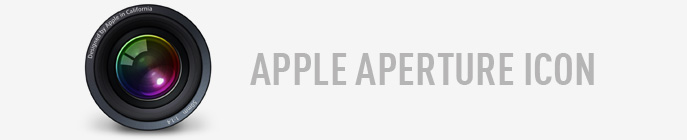
今天分享的教程,是最近很火的Apple Aperture 圖標(biāo)。繪制一個(gè)精致的鏡頭圖標(biāo)相當(dāng)不容易,光作者就花了5、6個(gè)小時(shí),所以這篇教程主打繪制的思路,當(dāng)然也很詳細(xì)了,不過需要一定的PS基礎(chǔ)呦。童鞋們可以試一下,能否按著作者的思路完成教程,如果全程木問題,那為自己點(diǎn)個(gè)贊吧。
@石磊_Stone?:畫鏡頭不難,無非就是「大圈套小圈,漸變疊漸變」。「擬合」一個(gè)鏡頭更容易,最終效果擺在那,照葫蘆畫瓢就是了,需要的就是耐心。這樣「擬合」的多了自己也就會畫了。
那旁的廢話就不說了,先大概介紹一下「多層鏡片的鍍膜和鏡片透明發(fā)射光暈效果,及磨砂塑料部分的表現(xiàn)」
「鏡片的光暈」其實(shí)就是各種漸變和半透圖層疊在一塊。

大概拆解一下,就是「底層的塑料殼」加「半透疊加彩虹漸變」加「各種白色半透高光」再加「淺淺的鏡頭光暈」。
「磨砂塑料質(zhì)感」確實(shí)可以通過疊加「雜色」層來獲得,但是 Aperture 中的雜色層看起來要講究一些,應(yīng)該不是用「添加雜色」濾鏡得到的。如下圖。

大大說了,「空談?wù)`國,實(shí)干興邦」。
先放效果對比圖(左邊是我畫的)
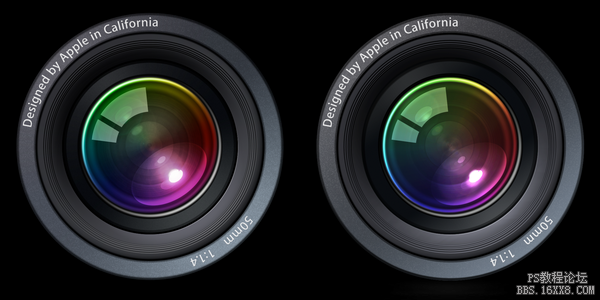
STEP 1 最外層的塑料殼
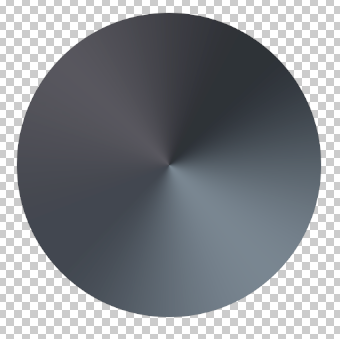
一個(gè)角度漸變直接把底色確定。
四個(gè)顏色#46454c、#23262b、#667380、#333740
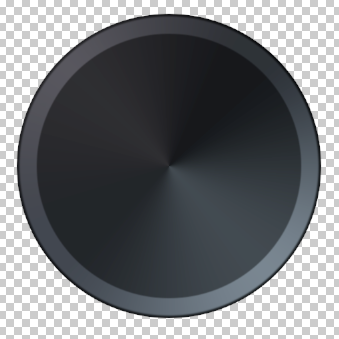
外面用 20% ~ 40% 的灰色角度漸變,正片疊底。
里面用 50% 的灰正片疊底。
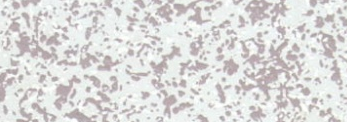
找了這么個(gè)丑陋的材質(zhì)。
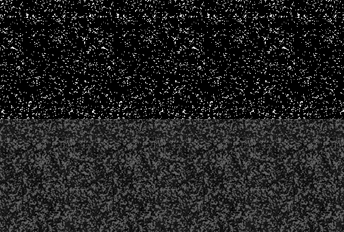
經(jīng)過去色、反相、曲線、閾值、縮放等工序調(diào)處來這么兩張更丑陋的材質(zhì)
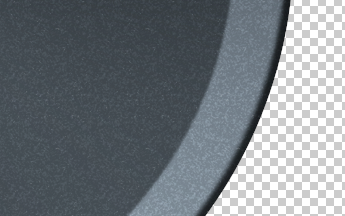
把這兩張圖用顏色減淡模式疊上,不透明度分別是10%(上)50%(下)

外圈就這么著吧
STEP 2 中間那層塑料殼
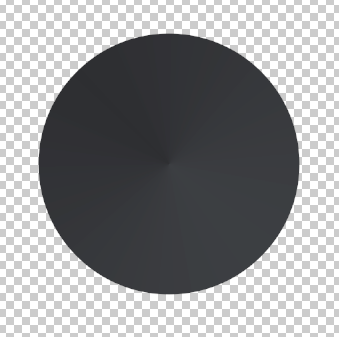
角度漸變,顏色是#222226、#2e3033
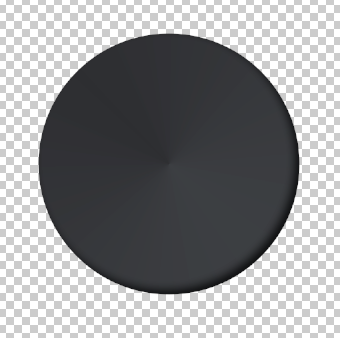
內(nèi)陰影:純黑、正片疊底、不透明度75%、角度-45、距離20、大小30
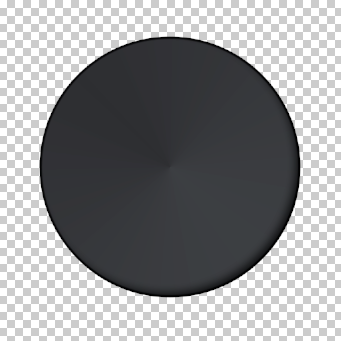
外面疊個(gè)20%的圈,正片疊底
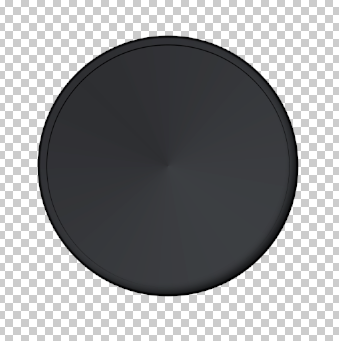
然后開始畫那一層一層的東西,這么一個(gè)黑色半月牙,羽化0.5
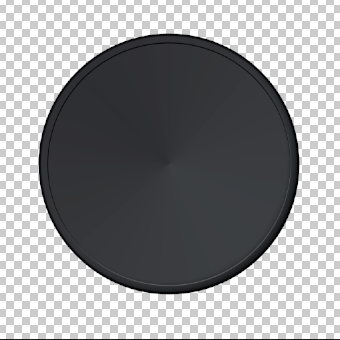
右下角的白色半月牙,羽化0.5,不透明度30%
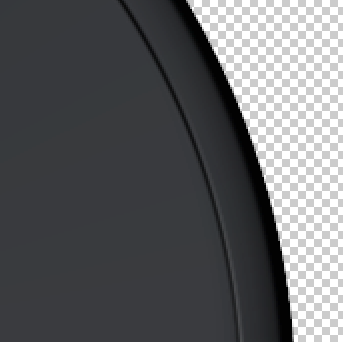
為了讓兩個(gè)月牙達(dá)到這種效果,需要仔細(xì)調(diào)整兩個(gè)月牙內(nèi)外圓的大小
我的數(shù)值是(圖標(biāo)大小1024*1024,圖標(biāo)圓形區(qū)域782*782):
黑:外圓直徑728、內(nèi)圓直徑725、內(nèi)圓向下偏移3px向右偏移2px
白:外圓直徑730、內(nèi)圓直徑730、內(nèi)圓向上偏移2px向左偏移1px
這組數(shù)值不好(為什么不好就不費(fèi)勁解釋了),但是也能出效果…
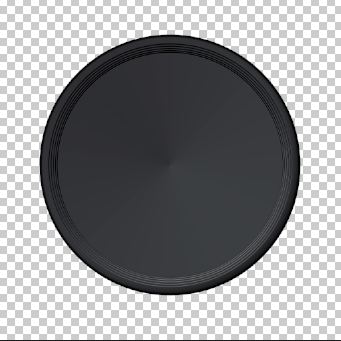
用類似的關(guān)系做出全部五層

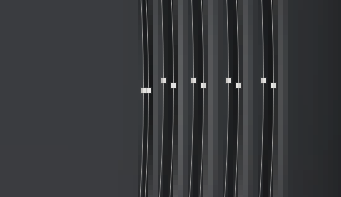
為了加強(qiáng)層次,我又疊了這么一層圓環(huán)套圓環(huán)(稍有偏移)的投影,黑色,不透明度40%
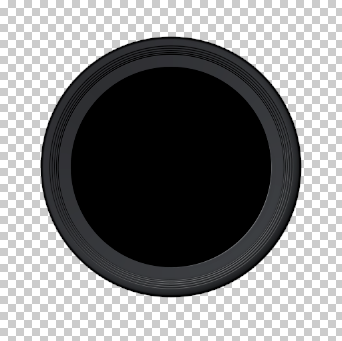
覆個(gè)黑圓看看效果,在最里面用白色半月牙加個(gè)邊緣高光。
好像少了點(diǎn)明暗效果。
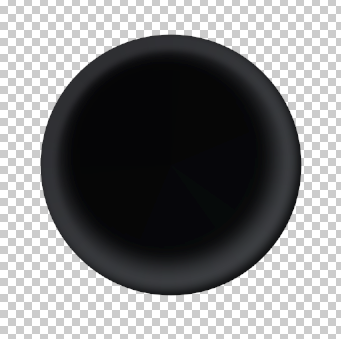
在固有色的上一層:羽化25的黑圓,加一個(gè)羽化8的矢量蒙版,不透明度80%
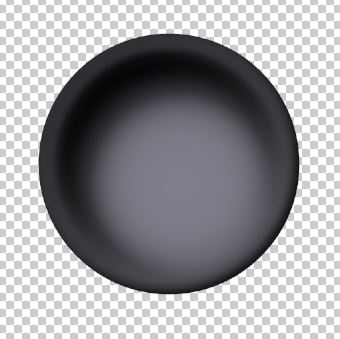
再疊一個(gè)羽化40的#5d5c66圓,60%透明。
然后我發(fā)現(xiàn)顏色還是不大對,又在這層加了個(gè)內(nèi)發(fā)光:#a3a3cc,大小160,濾色,不透明度75%。

然后放在一塊看,就有了這個(gè)效果。
STEP 3 里面層塑料殼

還是先漸變,#222426(0%)、#090a0d(28%)、#2e3133(50%)、#090a0d(72%),120°。
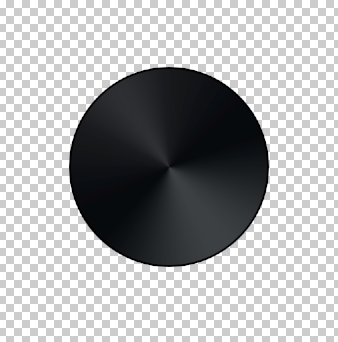
外邊疊一層黑邊
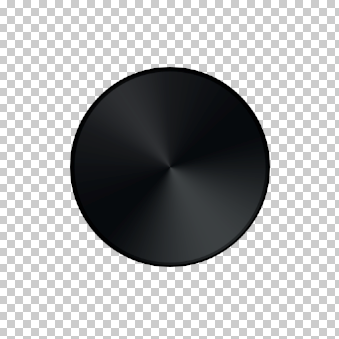
靠里再加一圈,30%-60%灰正片疊底
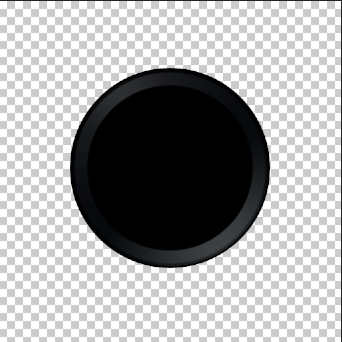
這個(gè)黑圈要加1像素的羽化(我就是為了要那個(gè)羽化的邊…有點(diǎn)多此一舉…)
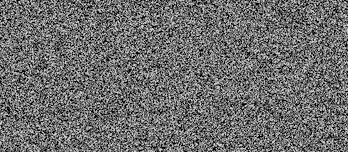
添加雜色,用曲線稍微調(diào)一下得到這么個(gè)材質(zhì)
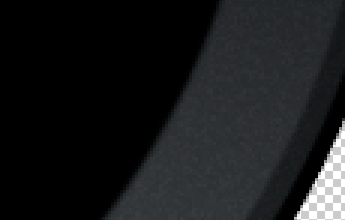
柔光,不透明度10%。

這一步完成就是這樣啦
STEP 4 鏡頭內(nèi)部的塑料
這部分不寫這么詳細(xì)了,太長了…
這部分的顏色都沒有色調(diào),因?yàn)楹竺嬉仙w彩虹漸變。

一個(gè)白色半月牙,羽化3。
為了控制透明度,我用白色透明度漸變,左上到右下20%(50%位置)~60%(100%位置)

(從這一步開始,圓心要向左偏2px 向上偏4px,我也不知道為啥……很奇怪)
加一個(gè)中間亮,內(nèi)外邊緣暗的圓環(huán)。
這塊我是分兩層做的,這樣比較好控制:
底下一層用50%的灰,加上浮雕(0%高光)和內(nèi)陰影做一下大概的體積。
上面一層是一個(gè)白色半月牙高光。

往里再加一個(gè)中間亮,邊緣暗的圓環(huán)。
同樣是用浮雕(0%高光)和內(nèi)陰影,這個(gè)不加高光。底色是15%的深灰。

然后再往里,這個(gè)好做,一層一層套圈。
最外一圈是5%深灰,依次往里6%、7%……10%。最里面純黑。
然后給每一層(除了最外層)都加一個(gè)陰影,不用太明顯,不透明度25%,大小10。
最后給這些圈統(tǒng)一加上「漸變疊加」,120°角度漸變,正片疊底,100%-60%-100%-40%-100%的灰。

與上一步類似,再往里套圈。
這三圈顏色從外到里 4%、5%、8%的深灰。

繼續(xù)往里畫。這部分比較微妙,靈活運(yùn)用。
由外及內(nèi),10%灰(加陰影)、11%(加陰影)、12%(小黑洞洞周圍的那一2px寬的小圓環(huán))、8%(小黑洞洞,稍微加個(gè)內(nèi)陰影)

在里面區(qū)域用雜色增加一下質(zhì)感。
柔光,不透明度7%就可以。

現(xiàn)在的效果就是這樣啦
STEP 5 大結(jié)局:鏡頭光暈
這部分的顏色是要隨著整體效果不斷調(diào)整的,以實(shí)際情況為準(zhǔn)。


用徑向漸變修正一下內(nèi)部的對比度
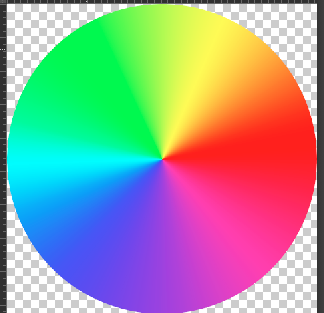
「疊加」上一層這樣的彩虹漸變(顏色可以根據(jù)效果適當(dāng)調(diào)整)
要稍微加上10px~20px的模糊,讓中間沒有那么銳利。

在中間疊一層白色的圓,比彩圈要小,加一些羽化,讓邊緣不那么明顯。

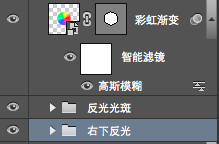
加右下角的反光,這一層是在彩虹漸變的下面。
我分了三層做。
最下面一層是不透明度10%左右的白色。
中間一層是無填充,用內(nèi)陰影把右下角提亮。
最上面一層是用白色填充的形狀加羽化,局部提亮。

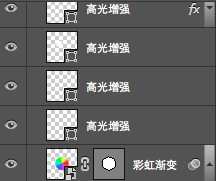
按原圖,用形狀和羽化做出所有反光光斑,偶爾還會用無填充的內(nèi)發(fā)光來提升效果。
圖層位置見上上圖。

然后按照原圖效果,把需要增強(qiáng)的的光斑用白色形狀增強(qiáng)。


用黑色加鏡頭光暈增強(qiáng)效果。
我加了兩層,用矢量蒙版控制效果。

嫌效果不夠,我又畫了些圓來增強(qiáng)。

最后加一層薄薄的云彩,顏色減淡,不透明度10%,讓鏡頭的反光稍微復(fù)雜一點(diǎn)

最后加上文字(可以用Ai的路徑文字,加內(nèi)陰影得到。當(dāng)然我是扣出來的……),畫上陰影。大功告成~
相關(guān)推薦
相關(guān)下載
熱門閱覽
最新排行
- 1室內(nèi)人像,室內(nèi)情緒人像還能這樣調(diào)
- 2黑金風(fēng)格,打造炫酷城市黑金效果
- 3人物磨皮,用高低頻給人物進(jìn)行磨皮
- 4復(fù)古色調(diào),王家衛(wèi)式的港風(fēng)人物調(diào)色效果
- 5海報(bào)制作,制作炫酷的人物海報(bào)
- 6海報(bào)制作,制作時(shí)尚感十足的人物海報(bào)
- 7創(chuàng)意海報(bào),制作抽象的森林海報(bào)
- 8海報(bào)制作,制作超有氛圍感的黑幫人物海報(bào)
- 9碎片效果,制作文字消散創(chuàng)意海報(bào)
- 10人物海報(bào),制作漸變效果的人物封面海報(bào)
- 11文字人像,學(xué)習(xí)PS之人像文字海報(bào)制作
- 12噪點(diǎn)插畫,制作迷宮噪點(diǎn)插畫

網(wǎng)友評論